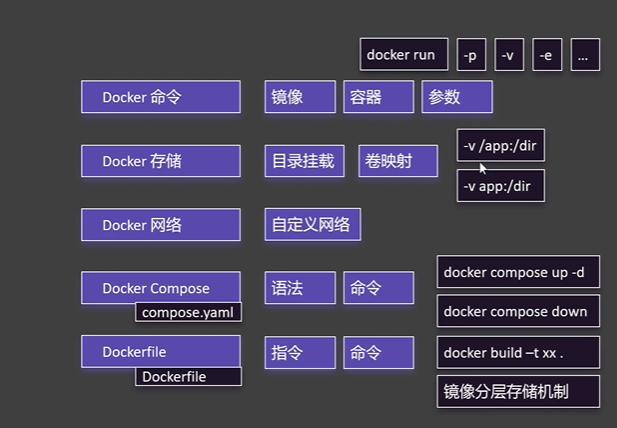Docker 学习
文档
https://www.yuque.com/leifengyang/sutong/au0lv3sv3eldsmn8
视频
Vagrant下载 https://www.vagrantup.com/downloads.html
Virtualbox 5.1下载 https://www.virtualbox.org/wiki/Download_Old_Builds_5_1
Docker国内源安装 https://get.daocloud.io/#install-docker
Docker官方网站 https://www.docker.com/
Docker官方文档中心 https://docs.docker.com/
DockerHub https://hub.docker.com/
安装
国内常见云平台:
使用 CentOS 7.9
# 移除旧版本docker
sudo yum remove docker \
docker-client \
docker-client-latest \
docker-common \
docker-latest \
docker-latest-logrotate \
docker-logrotate \
docker-engine
# 配置docker yum源。
sudo yum install -y yum-utils
sudo yum-config-manager \
--add-repo \
http://mirrors.aliyun.com/docker-ce/linux/centos/docker-ce.repo
# 安装 最新 docker
sudo yum install -y docker-ce docker-ce-cli containerd.io docker-buildx-plugin docker-compose-plugin
# 启动& 开机启动docker; enable + start 二合一
systemctl enable docker --now
# 配置加速
sudo mkdir -p /etc/docker
sudo tee /etc/docker/daemon.json <<-'EOF'
{
"registry-mirrors": [
"https://registry.dockermirror.com"
]
}
EOF
sudo systemctl daemon-reload
sudo systemctl restart docker介绍
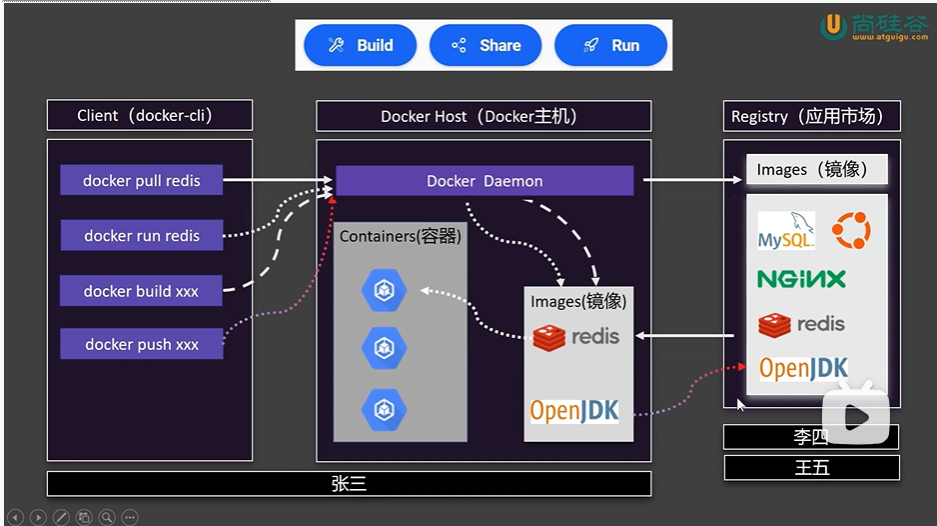

命令操作
总结
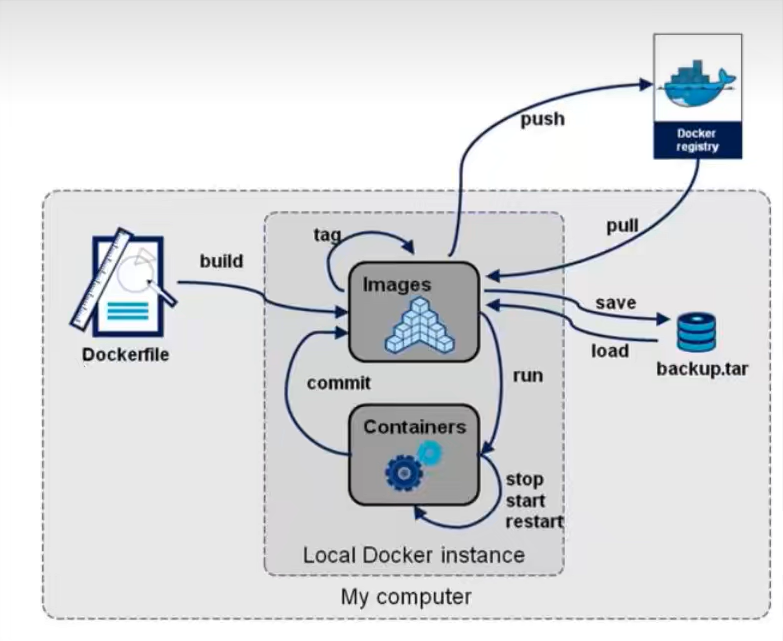
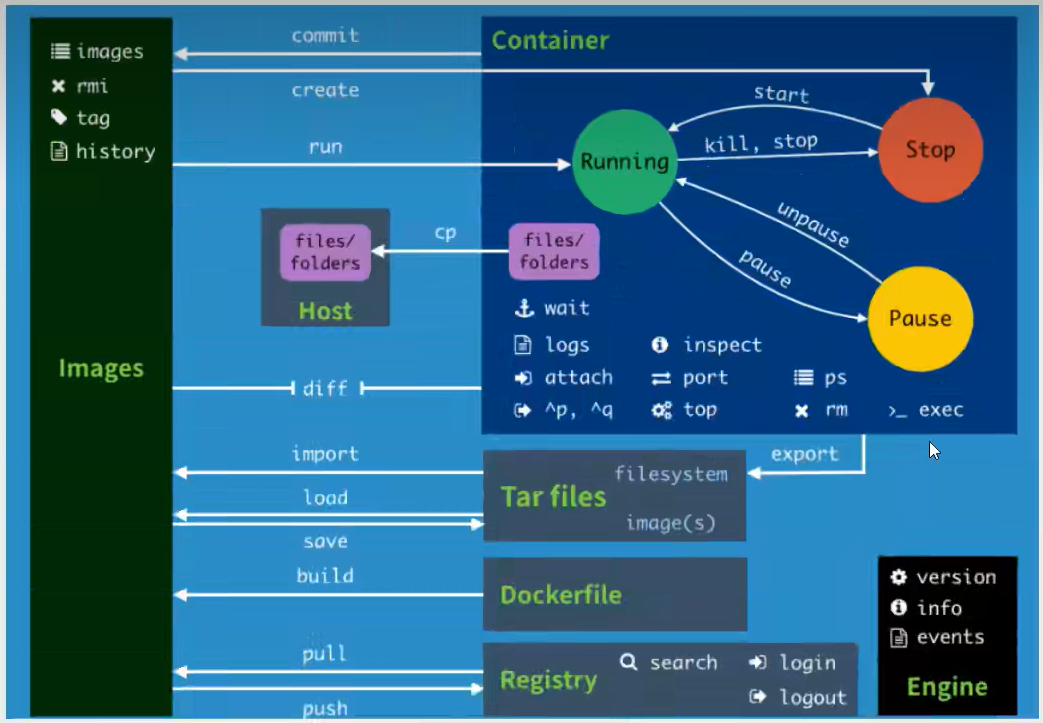
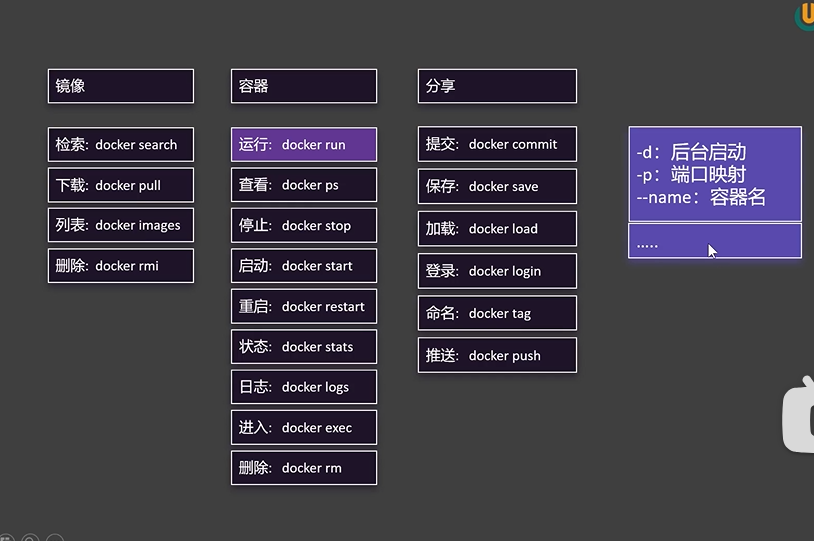
镜像
检素docker search
下载docker pull
列表docker images
删除docker rmi
容器
运行:docker run
查看:docker ps
停止:docker stop
启动:docker start
重启:dockerrestart
状态:dockerstats
日志:docker logs
进入:docker exec
删除docker rm
分享
提交:docker commit
保存:docker save
加载:docker load
登录docker login
命名:docker tag
推送docker push
#查看运行中的容器
docker ps
#查看所有容器
docker ps -a
#搜索镜像
docker search nginx
#下载镜像
docker pull nginx
#下载指定版本镜像
docker pull nginx:1.26.0
#查看所有镜像
docker images
#删除指定id的镜像
docker rmi e784f4560448
#运行一个新容器
docker run nginx
#停止容器
docker stop keen_blackwell
#启动容器
docker start 592
#重启容器
docker restart 592
#查看容器资源占用情况
docker stats 592
#查看容器日志
docker logs 592
#删除指定容器
docker rm 592
#强制删除指定容器
docker rm -f 592
# 后台启动容器
docker run -d --name mynginx nginx
# 后台启动并暴露端口
docker run -d --name mynginx -p 80:80 nginx
# 进入容器内部
docker exec -it mynginx /bin/bash
# 提交容器变化打成一个新的镜像
docker commit -m "update index.html" mynginx mynginx:v1.0
# 保存镜像为指定文件
docker save -o mynginx.tar mynginx:v1.0
# 删除多个镜像
docker rmi bde7d154a67f 94543a6c1aef e784f4560448
# 加载镜像
docker load -i mynginx.tar
# 登录 docker hub
docker login
# 重新给镜像打标签
docker tag mynginx:v1.0 leifengyang/mynginx:v1.0
# 推送镜像
docker push leifengyang/mynginx:v1.0下载镜像
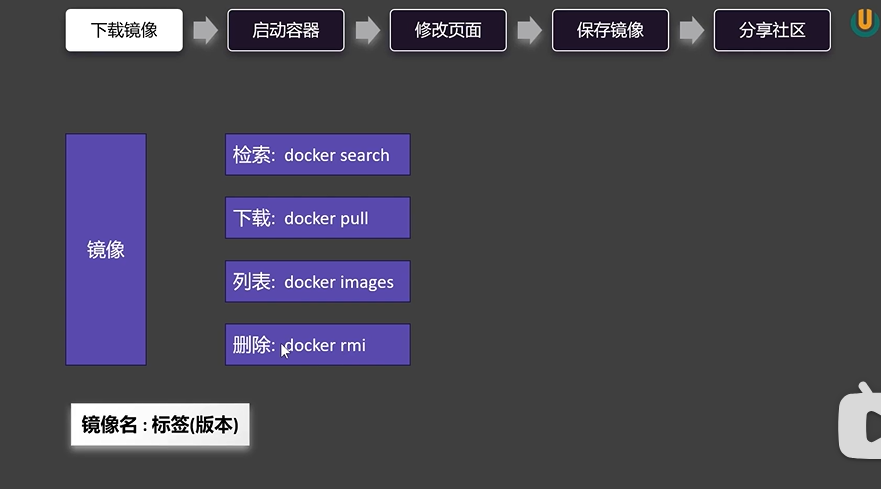
启动容器
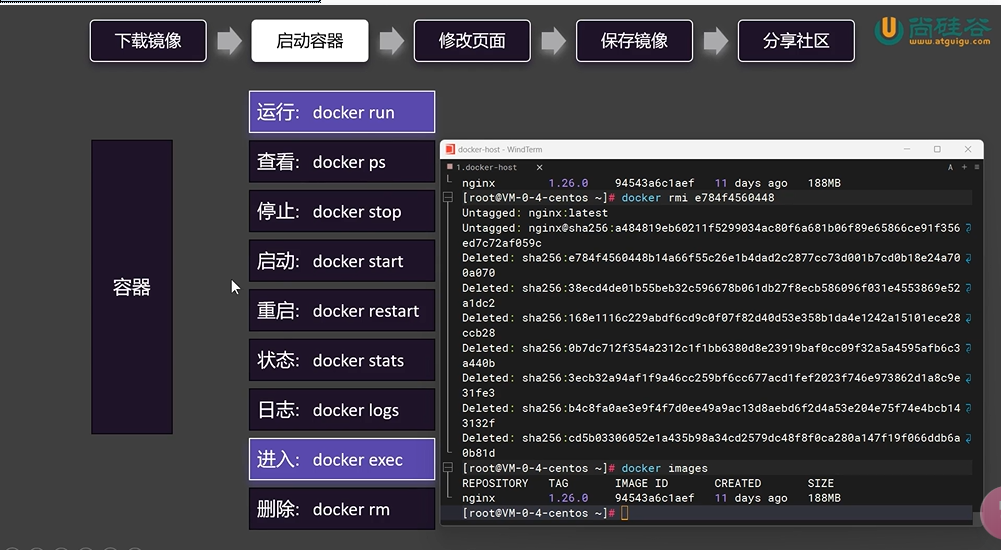
修改页面
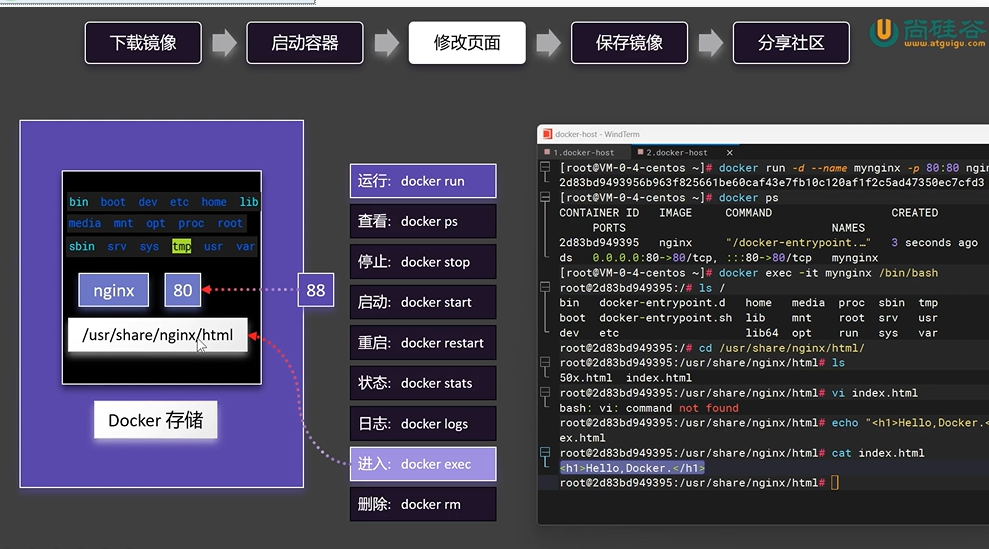
保存镜像
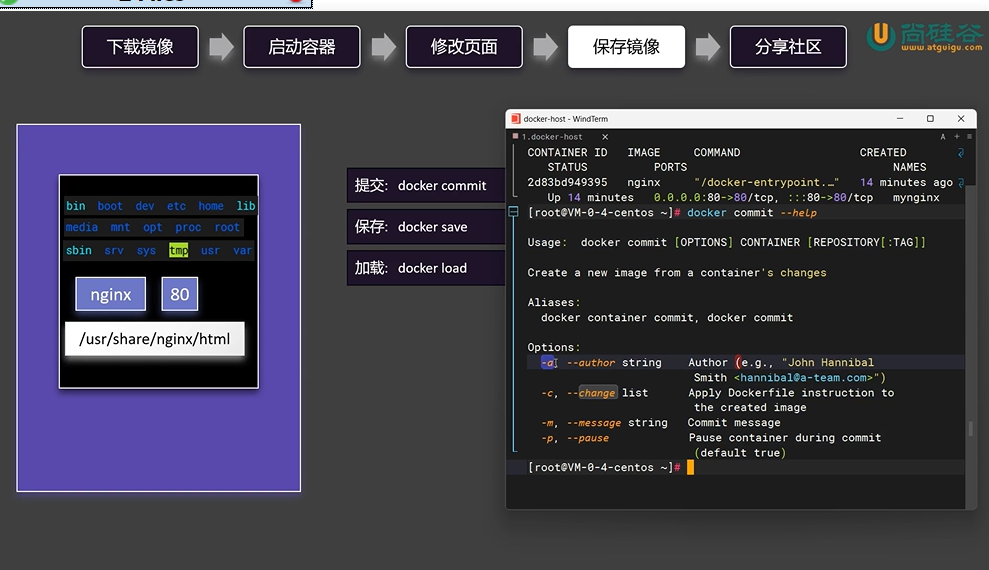
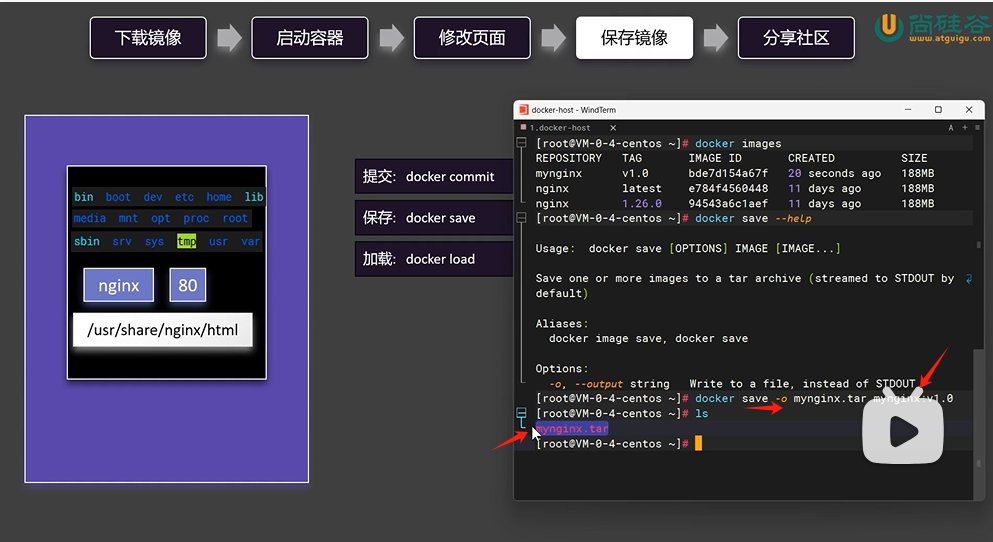
分享社区
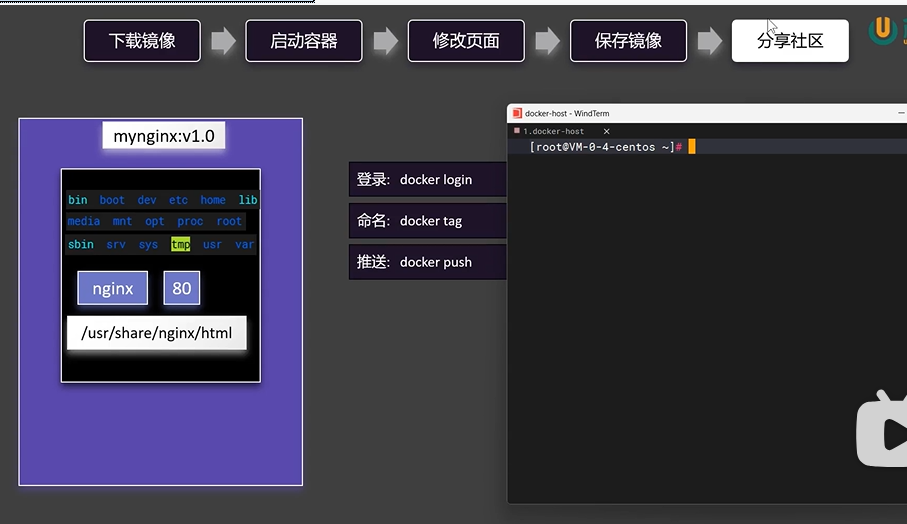
登录
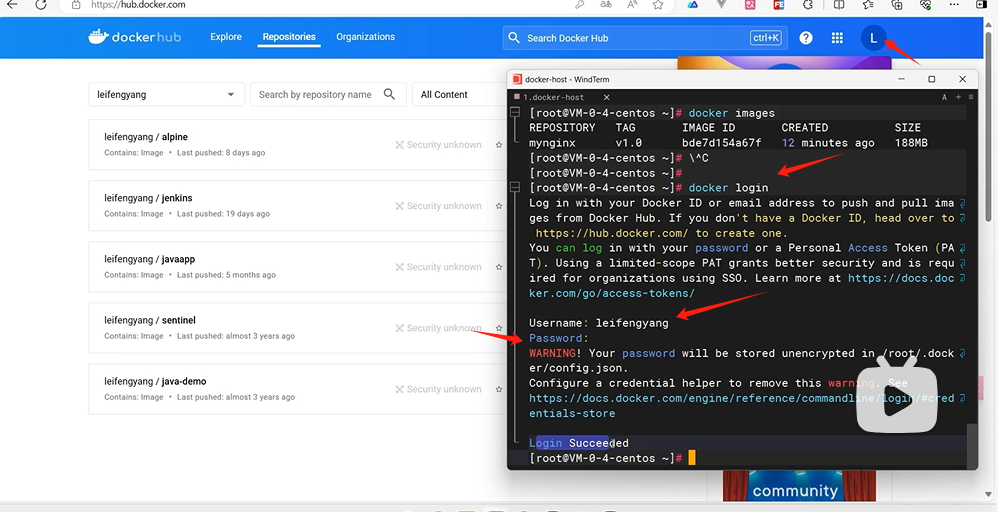
改名
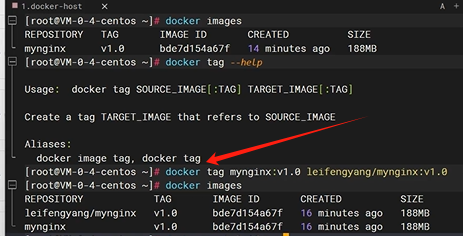
推送
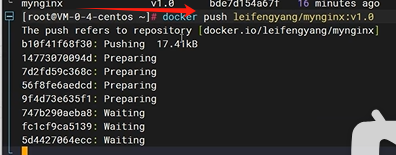
做一个最新的版本镜像
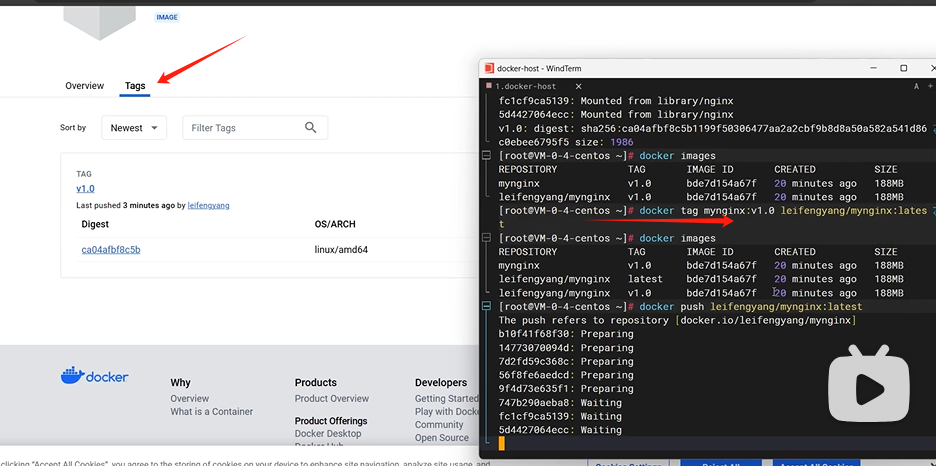
批量删除容器
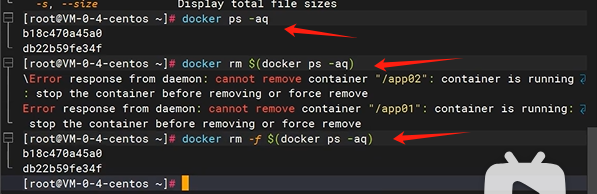
查询所有容器id
docker ps -aq
删除所有容器id
docker rm $(docker ps -aq)
强制删除所有容器id
docker rm -f $(docker ps -aq)
存储-目录挂载
将容器和linux主机挂载删除容器不会影响主机,再次进行挂载时,容器会同步修改内容配置
docker run -d -p 99:80 \
-v /app/nghtml:/usr/share/nginx/html \
-v ngconf:/etc/nginx \
--name app03 \
nginx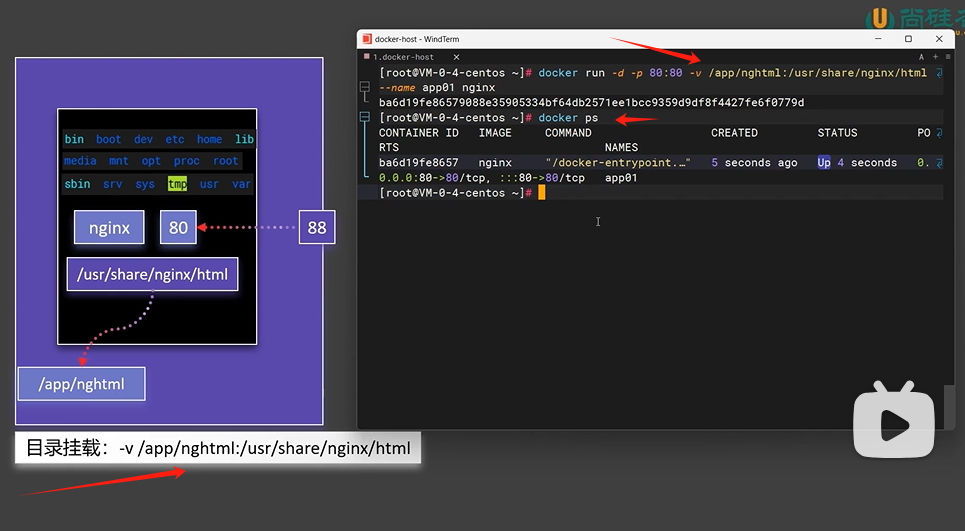
问题
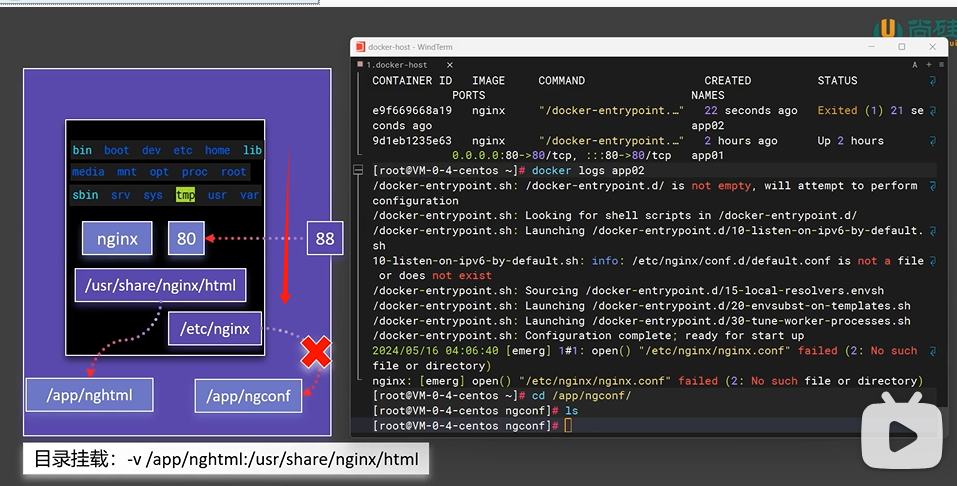
目录挂载:-v/app/nghtml::/usr/share/,nginx/html
存储-卷映射
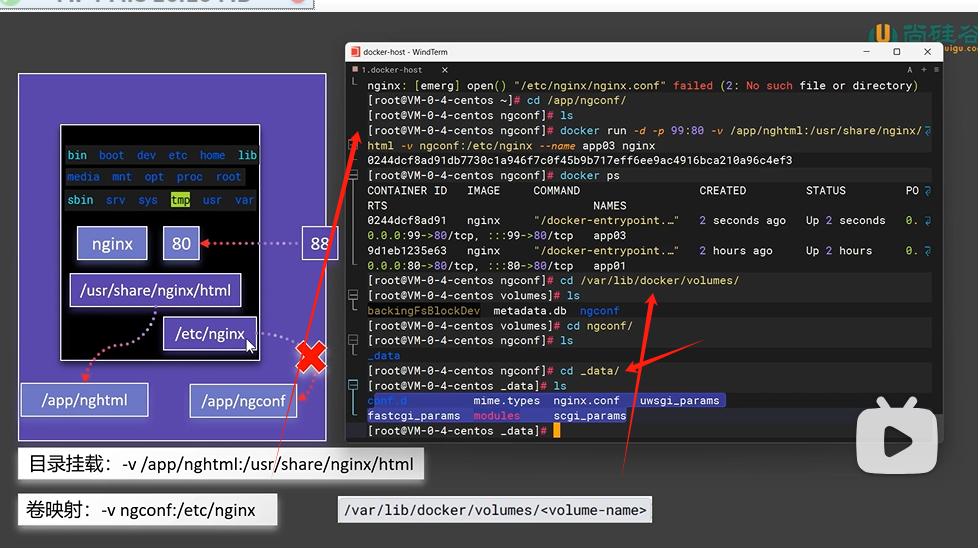
卷映射:-v ngconf::/etc/nginx
卷目录位置: /var/lib/docker/volumes/
Docker 网络-自定义网络
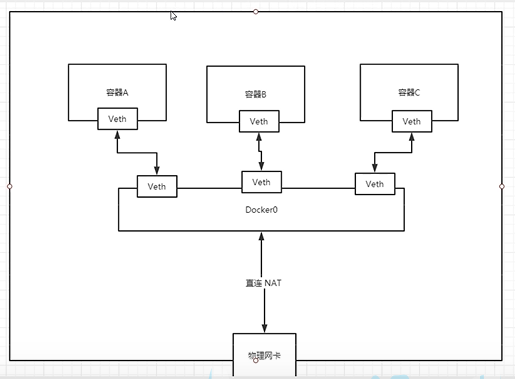
即容器内的网络互相交互
容器创建时候会创建 docker0 他们共用一个网关,互相之间通过分配的docker0 进行交互
通过 ip 的话ip 如果有改变就不太好,最好的方式是通过域名

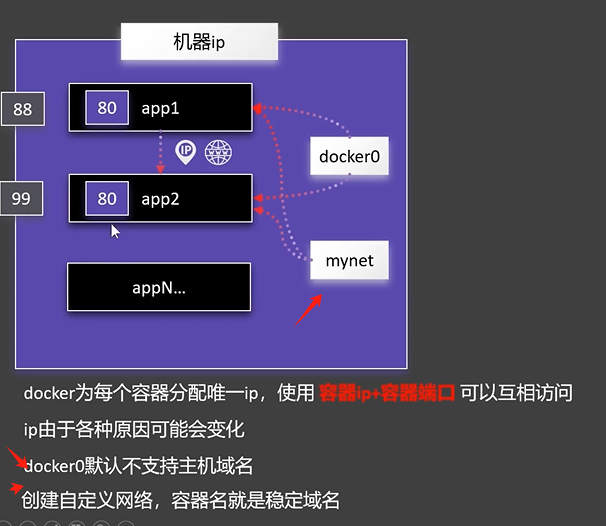
创建自定义网络
docker network create mynet
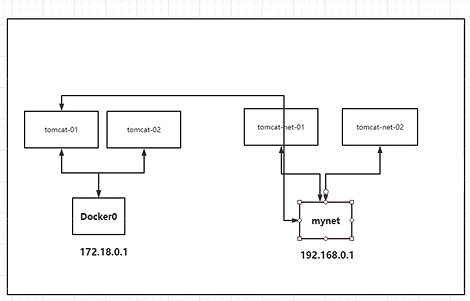
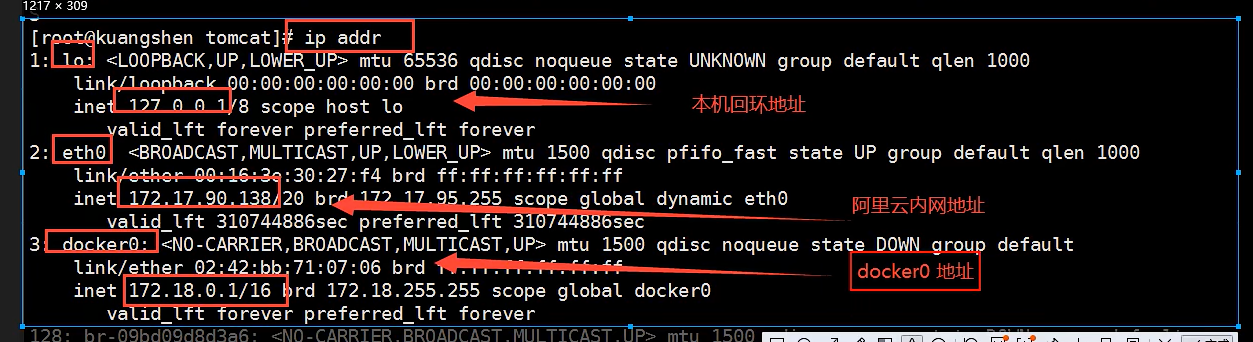
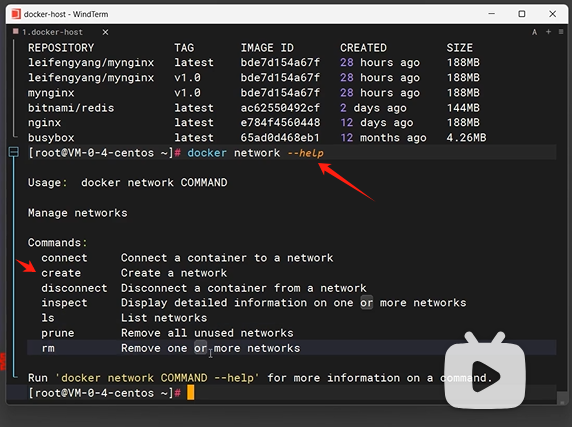
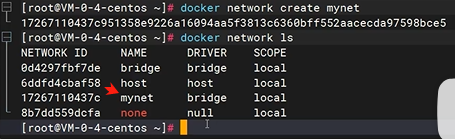
将容器加入网络
docker run -d -p 99:80 --name app2 --network mynet nginx
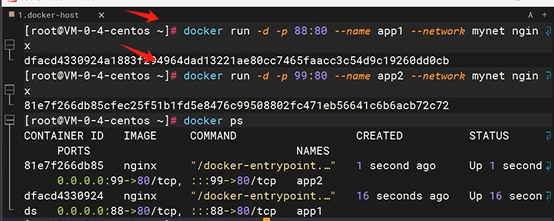
则两容器的 ip 都在同一个网段下
docker inspect app1
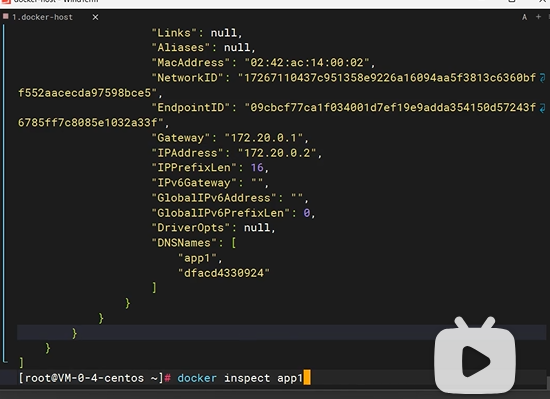
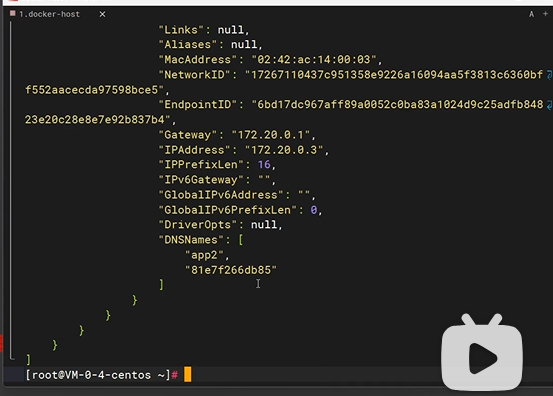
容器之间 就可以通过 容器名来访问
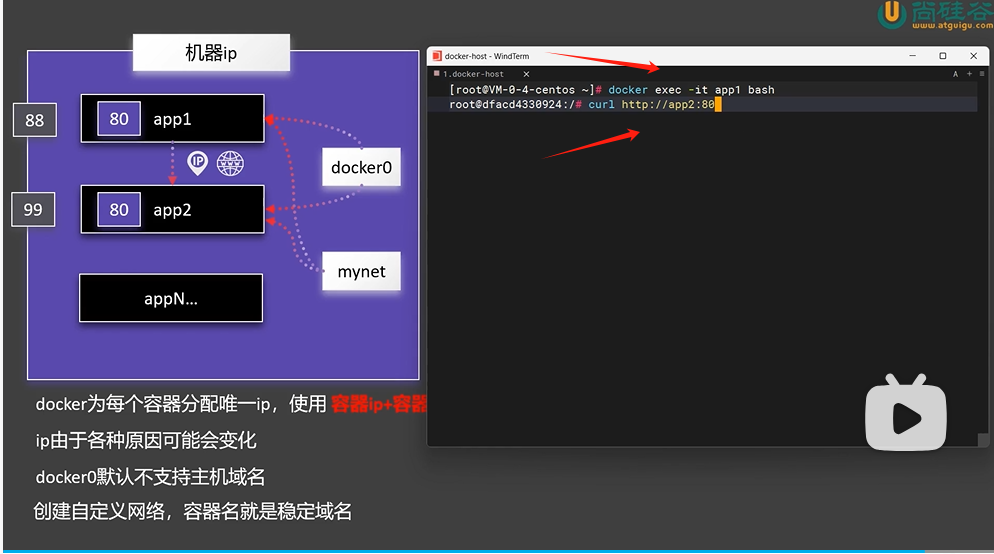
网络-Redis-主从集群
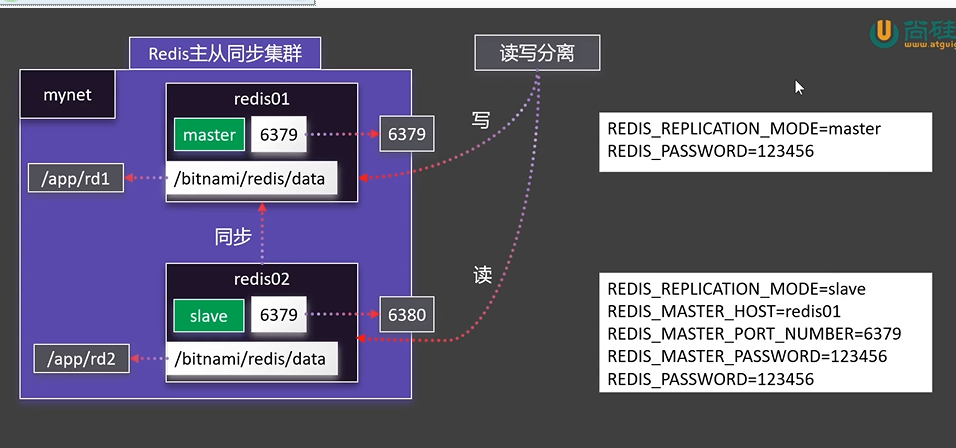
#自定义网络
docker network create mynet
#主节点
docker run -d -p 6379:6379 \
-v /app/rd1:/bitnami/redis/data \
-e REDIS_REPLICATION_MODE=master \
-e REDIS_PASSWORD=123456 \
--network mynet --name redis01 \
bitnami/redis
#从节点
docker run -d -p 6380:6379 \
-v /app/rd2:/bitnami/redis/data \
-e REDIS_REPLICATION_MODE=slave \
-e REDIS_MASTER_HOST=redis01 \
-e REDIS_MASTER_PORT_NUMBER=6379 \
-e REDIS_MASTER_PASSWORD=123456 \
-e REDIS_PASSWORD=123456 \
--network mynet --name redis02 \
bitnami/redis如果没有权限,则给其打开

启动MySQL
docker run -d -p 3306:3306 \
-v /app/myconf:/etc/mysql/conf.d \
-v /app/mydata:/var/lib/mysql \
-e MYSQL_ROOT_PASSWORD=123456 \
mysql:8.0.37-debianDocker Compose
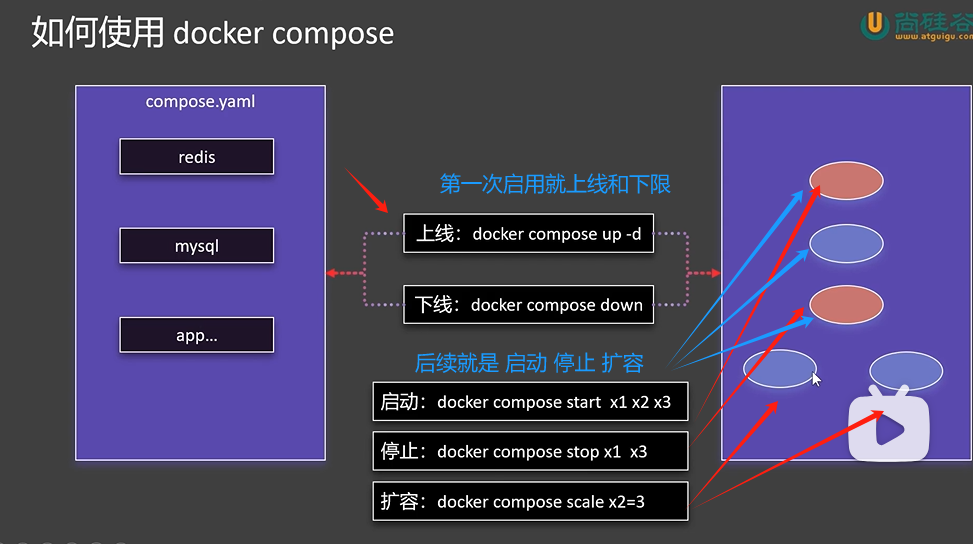
案例启动 wordpress
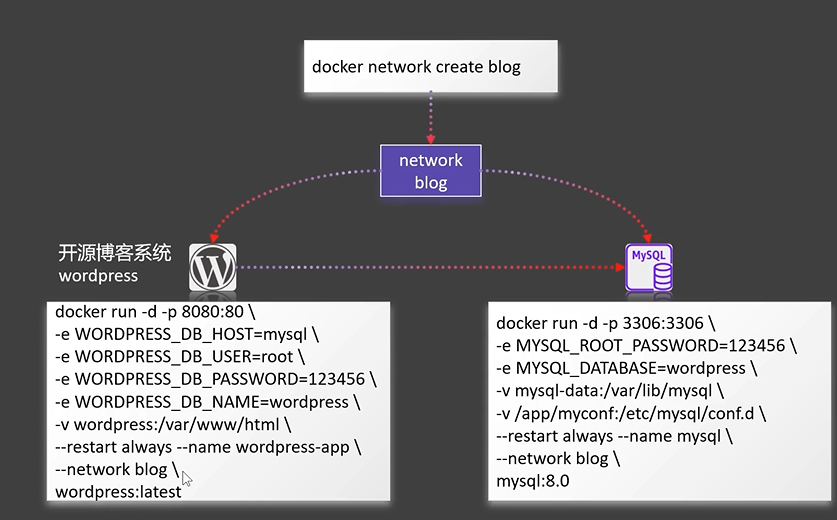
命令式安装
建议
compose.yaml
name: myblog
services:
mysql:
container_name: mysql
image: mysql:8.0
ports:
- "3306:3306"
environment:
- MYSQL_ROOT_PASSWORD=123456
- MYSQL_DATABASE=wordpress
volumes:
- mysql-data:/var/lib/mysql
- /app/myconf:/etc/mysql/conf.d
restart: always
networks:
- blog
wordpress:
image: wordpress
ports:
- "8080:80"
environment:
WORDPRESS_DB_HOST: mysql
WORDPRESS_DB_USER: root
WORDPRESS_DB_PASSWORD: 123456
WORDPRESS_DB_NAME: wordpress
volumes:
- wordpress:/var/www/html
restart: always
networks:
- blog
depends_on:
- mysql
volumes:
mysql-data:
wordpress:
networks:
blog:compose.yaml
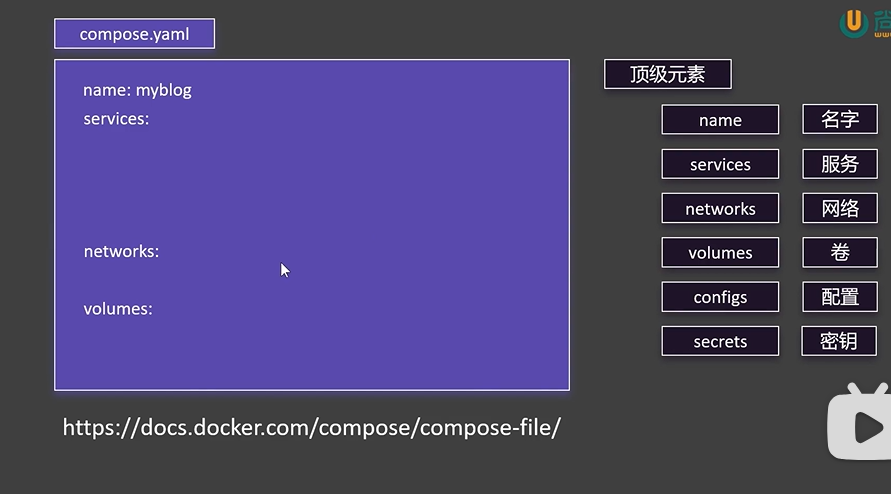
name: myblog
services:
mysql:
container_name: mysql
image: mysql:8.0
ports:
- "3306:3306"
environment:
- MYSQL_ROOT_PASSWORD=123456
- MYSQL_DATABASE=wordpress
volumes:
- mysql-data:/var/lib/mysql
- /app/myconf:/etc/mysql/conf.d
restart: always
networks:
- blog
wordpress:
image: wordpress
ports:
- "8080:80"
environment:
WORDPRESS_DB_HOST: mysql
WORDPRESS_DB_USER: root
WORDPRESS_DB_PASSWORD: 123456
WORDPRESS_DB_NAME: wordpress
volumes:
- wordpress:/var/www/html
restart: always
networks:
- blog
depends_on:
- mysql
volumes:
mysql-data:
wordpress:
networks:
blog:
粘贴进去
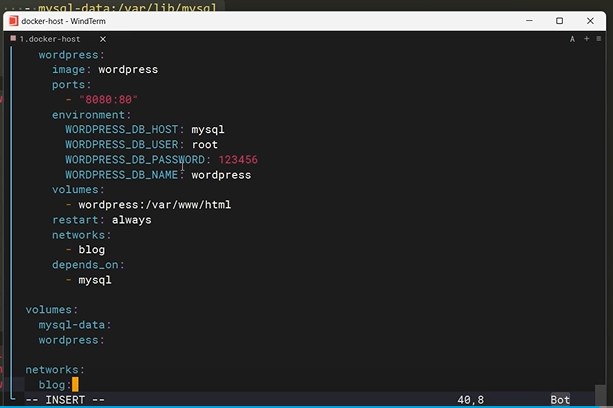
启动
docker compose -f compose.yaml up -d
移除容器,但是没有移除卷和镜像
docker compose -f compose.yaml down
移除包括卷和镜像
docker compose -f compose.yaml down --rmi all -v
docker compose只会修改你变动过的文件
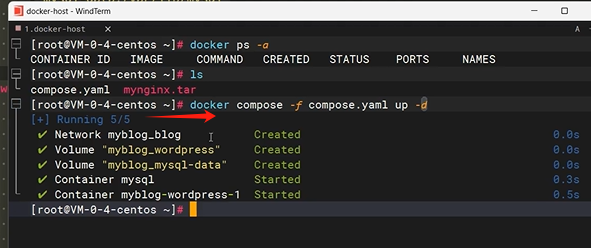
特性
- 增量更新
- 修改 Docker Compose 文件。重新启动应用。只会触发修改项的重新启动。
- 数据不删
- 默认就算down了容器,所有挂载的卷不会被移除。比较安全
Dockerfile-制作镜像
FROM openjdk:17
LABEL author=leifengyang
COPY app.jar /app.jar
EXPOSE 8080
ENTRYPOINT ["java","-jar","/app.jar"]构建
docker build -f Dockerfile -t myjavaapp:v1.0
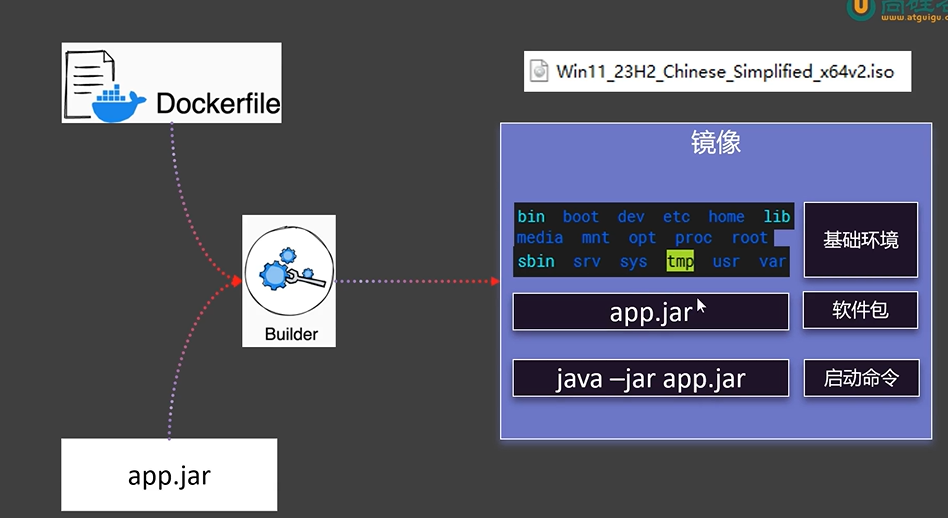
制作镜像官网
https://docs.docker.com/reference/dockerfile/
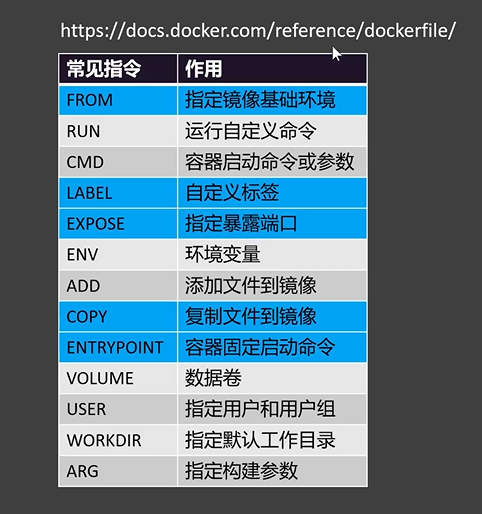
Dockerfile-镜像分层机制
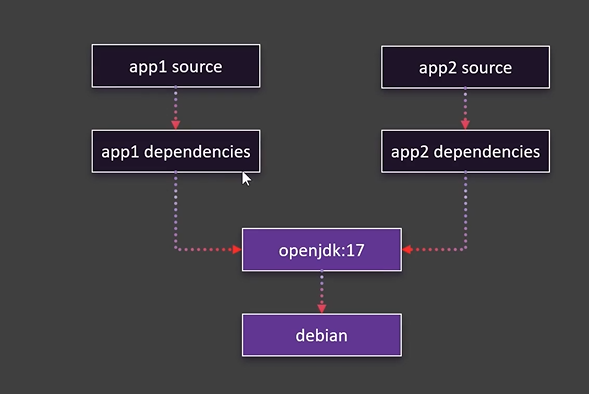
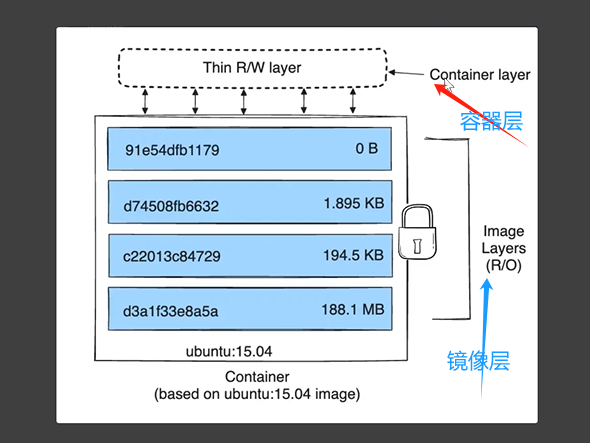
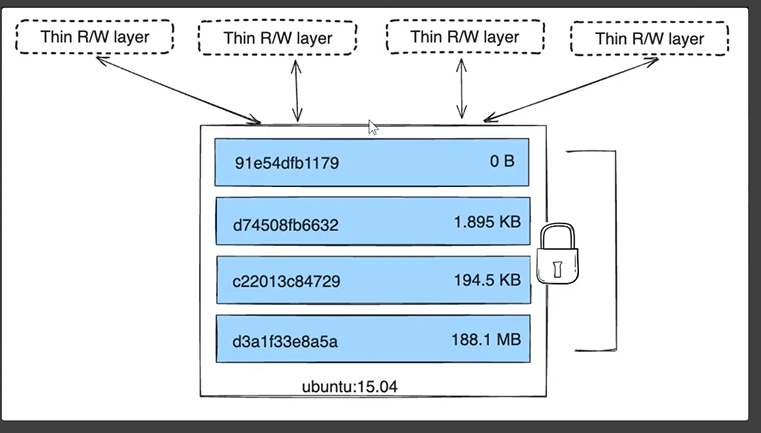
附录 - 1. 一键安装超多中间件
一键安装这些组件,使用下面的 yaml 文件
选择需要的使用
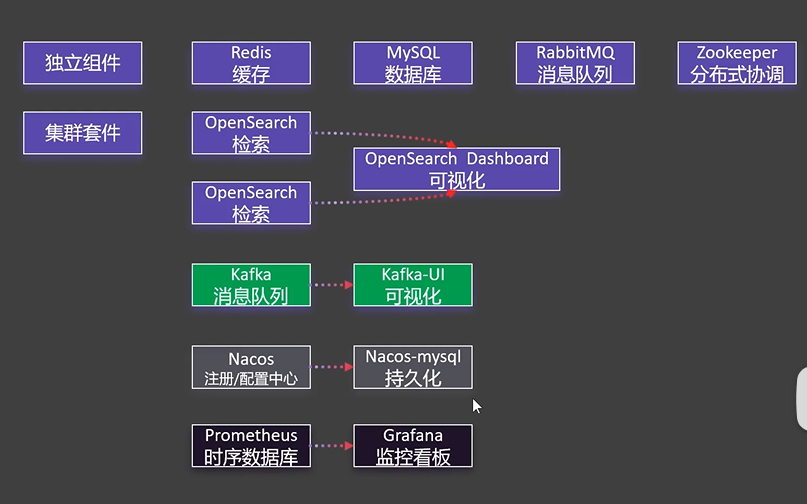
前置操作
#Disable memory paging and swapping performance
sudo swapoff -a
# Edit the sysctl config file
sudo vi /etc/sysctl.conf
# Add a line to define the desired value
# or change the value if the key exists,
# and then save your changes.
vm.max_map_count=262144
# Reload the kernel parameters using sysctl
sudo sysctl -p
# Verify that the change was applied by checking the value
cat /proc/sys/vm/max_map_count然后准备一个 compose.yaml 文件
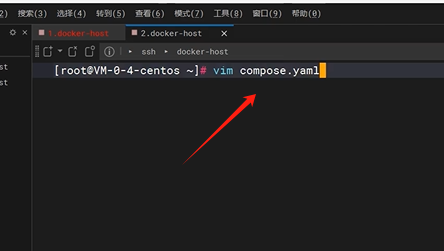
yaml
注意:
- 将下面文件中
kafka的<font style="color:rgb(0, 0, 0);background-color:rgb(242, 244, 248);">119.45.147.122</font>改为你自己的服务器IP。 - 所有容器都做了时间同步,这样容器的时间和linux主机的时间就一致了
准备一个 compose.yaml文件,内容如下:
name: devsoft
services:
redis:
image: bitnami/redis:latest
restart: always
container_name: redis
environment:
- REDIS_PASSWORD=123456
ports:
- '6379:6379'
volumes:
- redis-data:/bitnami/redis/data
- redis-conf:/opt/bitnami/redis/mounted-etc
- /etc/localtime:/etc/localtime:ro
mysql:
image: mysql:8.0.31
restart: always
container_name: mysql
environment:
- MYSQL_ROOT_PASSWORD=123456
ports:
- '3306:3306'
- '33060:33060'
volumes:
- mysql-conf:/etc/mysql/conf.d
- mysql-data:/var/lib/mysql
- /etc/localtime:/etc/localtime:ro
rabbit:
image: rabbitmq:3-management
restart: always
container_name: rabbitmq
ports:
- "5672:5672"
- "15672:15672"
environment:
- RABBITMQ_DEFAULT_USER=rabbit
- RABBITMQ_DEFAULT_PASS=rabbit
- RABBITMQ_DEFAULT_VHOST=dev
volumes:
- rabbit-data:/var/lib/rabbitmq
- rabbit-app:/etc/rabbitmq
- /etc/localtime:/etc/localtime:ro
opensearch-node1:
image: opensearchproject/opensearch:2.13.0
container_name: opensearch-node1
environment:
- cluster.name=opensearch-cluster # Name the cluster
- node.name=opensearch-node1 # Name the node that will run in this container
- discovery.seed_hosts=opensearch-node1,opensearch-node2 # Nodes to look for when discovering the cluster
- cluster.initial_cluster_manager_nodes=opensearch-node1,opensearch-node2 # Nodes eligibile to serve as cluster manager
- bootstrap.memory_lock=true # Disable JVM heap memory swapping
- "OPENSEARCH_JAVA_OPTS=-Xms512m -Xmx512m" # Set min and max JVM heap sizes to at least 50% of system RAM
- "DISABLE_INSTALL_DEMO_CONFIG=true" # Prevents execution of bundled demo script which installs demo certificates and security configurations to OpenSearch
- "DISABLE_SECURITY_PLUGIN=true" # Disables Security plugin
ulimits:
memlock:
soft: -1 # Set memlock to unlimited (no soft or hard limit)
hard: -1
nofile:
soft: 65536 # Maximum number of open files for the opensearch user - set to at least 65536
hard: 65536
volumes:
- opensearch-data1:/usr/share/opensearch/data # Creates volume called opensearch-data1 and mounts it to the container
- /etc/localtime:/etc/localtime:ro
ports:
- 9200:9200 # REST API
- 9600:9600 # Performance Analyzer
opensearch-node2:
image: opensearchproject/opensearch:2.13.0
container_name: opensearch-node2
environment:
- cluster.name=opensearch-cluster # Name the cluster
- node.name=opensearch-node2 # Name the node that will run in this container
- discovery.seed_hosts=opensearch-node1,opensearch-node2 # Nodes to look for when discovering the cluster
- cluster.initial_cluster_manager_nodes=opensearch-node1,opensearch-node2 # Nodes eligibile to serve as cluster manager
- bootstrap.memory_lock=true # Disable JVM heap memory swapping
- "OPENSEARCH_JAVA_OPTS=-Xms512m -Xmx512m" # Set min and max JVM heap sizes to at least 50% of system RAM
- "DISABLE_INSTALL_DEMO_CONFIG=true" # Prevents execution of bundled demo script which installs demo certificates and security configurations to OpenSearch
- "DISABLE_SECURITY_PLUGIN=true" # Disables Security plugin
ulimits:
memlock:
soft: -1 # Set memlock to unlimited (no soft or hard limit)
hard: -1
nofile:
soft: 65536 # Maximum number of open files for the opensearch user - set to at least 65536
hard: 65536
volumes:
- /etc/localtime:/etc/localtime:ro
- opensearch-data2:/usr/share/opensearch/data # Creates volume called opensearch-data2 and mounts it to the container
opensearch-dashboards:
image: opensearchproject/opensearch-dashboards:2.13.0
container_name: opensearch-dashboards
ports:
- 5601:5601 # Map host port 5601 to container port 5601
expose:
- "5601" # Expose port 5601 for web access to OpenSearch Dashboards
environment:
- 'OPENSEARCH_HOSTS=["http://opensearch-node1:9200","http://opensearch-node2:9200"]'
- "DISABLE_SECURITY_DASHBOARDS_PLUGIN=true" # disables security dashboards plugin in OpenSearch Dashboards
volumes:
- /etc/localtime:/etc/localtime:ro
zookeeper:
image: bitnami/zookeeper:3.9
container_name: zookeeper
restart: always
ports:
- "2181:2181"
volumes:
- "zookeeper_data:/bitnami"
- /etc/localtime:/etc/localtime:ro
environment:
- ALLOW_ANONYMOUS_LOGIN=yes
kafka:
image: 'bitnami/kafka:3.4'
container_name: kafka
restart: always
hostname: kafka
ports:
- '9092:9092'
- '9094:9094'
environment:
- KAFKA_CFG_NODE_ID=0
- KAFKA_CFG_PROCESS_ROLES=controller,broker
- KAFKA_CFG_LISTENERS=PLAINTEXT://:9092,CONTROLLER://:9093,EXTERNAL://0.0.0.0:9094
- KAFKA_CFG_ADVERTISED_LISTENERS=PLAINTEXT://kafka:9092,EXTERNAL://119.45.147.122:9094
- KAFKA_CFG_LISTENER_SECURITY_PROTOCOL_MAP=CONTROLLER:PLAINTEXT,EXTERNAL:PLAINTEXT,PLAINTEXT:PLAINTEXT
- KAFKA_CFG_CONTROLLER_QUORUM_VOTERS=0@kafka:9093
- KAFKA_CFG_CONTROLLER_LISTENER_NAMES=CONTROLLER
- ALLOW_PLAINTEXT_LISTENER=yes
- "KAFKA_HEAP_OPTS=-Xmx512m -Xms512m"
volumes:
- kafka-conf:/bitnami/kafka/config
- kafka-data:/bitnami/kafka/data
- /etc/localtime:/etc/localtime:ro
kafka-ui:
container_name: kafka-ui
image: provectuslabs/kafka-ui:latest
restart: always
ports:
- 8080:8080
environment:
DYNAMIC_CONFIG_ENABLED: true
KAFKA_CLUSTERS_0_NAME: kafka-dev
KAFKA_CLUSTERS_0_BOOTSTRAPSERVERS: kafka:9092
volumes:
- kafkaui-app:/etc/kafkaui
- /etc/localtime:/etc/localtime:ro
nacos:
image: nacos/nacos-server:v2.3.1
container_name: nacos
ports:
- 8848:8848
- 9848:9848
environment:
- PREFER_HOST_MODE=hostname
- MODE=standalone
- JVM_XMX=512m
- JVM_XMS=512m
- SPRING_DATASOURCE_PLATFORM=mysql
- MYSQL_SERVICE_HOST=nacos-mysql
- MYSQL_SERVICE_DB_NAME=nacos_devtest
- MYSQL_SERVICE_PORT=3306
- MYSQL_SERVICE_USER=nacos
- MYSQL_SERVICE_PASSWORD=nacos
- MYSQL_SERVICE_DB_PARAM=characterEncoding=utf8&connectTimeout=1000&socketTimeout=3000&autoReconnect=true&useUnicode=true&useSSL=false&serverTimezone=Asia/Shanghai&allowPublicKeyRetrieval=true
- NACOS_AUTH_IDENTITY_KEY=2222
- NACOS_AUTH_IDENTITY_VALUE=2xxx
- NACOS_AUTH_TOKEN=SecretKey012345678901234567890123456789012345678901234567890123456789
- NACOS_AUTH_ENABLE=true
volumes:
- /app/nacos/standalone-logs/:/home/nacos/logs
- /etc/localtime:/etc/localtime:ro
depends_on:
nacos-mysql:
condition: service_healthy
nacos-mysql:
container_name: nacos-mysql
build:
context: .
dockerfile_inline: |
FROM mysql:8.0.31
ADD https://raw.githubusercontent.com/alibaba/nacos/2.3.2/distribution/conf/mysql-schema.sql /docker-entrypoint-initdb.d/nacos-mysql.sql
RUN chown -R mysql:mysql /docker-entrypoint-initdb.d/nacos-mysql.sql
EXPOSE 3306
CMD ["mysqld", "--character-set-server=utf8mb4", "--collation-server=utf8mb4_unicode_ci"]
image: nacos/mysql:8.0.30
environment:
- MYSQL_ROOT_PASSWORD=root
- MYSQL_DATABASE=nacos_devtest
- MYSQL_USER=nacos
- MYSQL_PASSWORD=nacos
- LANG=C.UTF-8
volumes:
- nacos-mysqldata:/var/lib/mysql
- /etc/localtime:/etc/localtime:ro
ports:
- "13306:3306"
healthcheck:
test: [ "CMD", "mysqladmin" ,"ping", "-h", "localhost" ]
interval: 5s
timeout: 10s
retries: 10
prometheus:
image: prom/prometheus:v2.52.0
container_name: prometheus
restart: always
ports:
- 9090:9090
volumes:
- prometheus-data:/prometheus
- prometheus-conf:/etc/prometheus
- /etc/localtime:/etc/localtime:ro
grafana:
image: grafana/grafana:10.4.2
container_name: grafana
restart: always
ports:
- 3000:3000
volumes:
- grafana-data:/var/lib/grafana
- /etc/localtime:/etc/localtime:ro
volumes:
redis-data:
redis-conf:
mysql-conf:
mysql-data:
rabbit-data:
rabbit-app:
opensearch-data1:
opensearch-data2:
nacos-mysqldata:
zookeeper_data:
kafka-conf:
kafka-data:
kafkaui-app:
prometheus-data:
prometheus-conf:
grafana-data:启动
# 在 compose.yaml 文件所在的目录下执行
docker compose up -d
# 等待启动所有容器相关信息
tip:如果重启了服务器,可能有些容器会启动失败。再执行一遍 docker compose up -d即可。所有程序都可运行成功,并且不会丢失数据。请放心使用。
访问
如果不会,看视频访问操作
- zookeeper可视化工具下载:
- redis可视化工具下载:
| 组件(容器名) | 介绍 | 访问地址 | 账号/密码 | 特性 |
|---|---|---|---|---|
| Redis(redis) | k-v 库 | 你的ip:6379 | 单密码模式:123456 | 已开启AOF |
| MySQL(mysql) | 数据库 | 你的ip:3306 | root/123456 | 默认utf8mb4字符集 |
| Rabbit(rabbit) | 消息队列 | 你的ip:15672 | rabbit/rabbit | 暴露5672和15672端口 |
| OpenSearch(opensearch-node1/2) | 检索引擎 | 你的ip:9200 | 内存512mb;两个节点 | |
| opensearch-dashboards | search可视化 | 你的ip:5601 | ||
| Zookeeper(zookeeper) | 分布式协调 | 你的ip:2181 | 允许匿名登录 | |
| kafka(kafka) | 消息队列 | 你的ip:9092 外部访问:9094 | 占用内存512mb | |
| kafka-ui(kafka-ui) | kafka可视化 | 你的ip:8080 | ||
| nacos(nacos) | 注册/配置中心 | 你的ip:8848 | nacos/nacos | 持久化数据到MySQL |
| nacos-mysql(nacos-mysql) | nacos配套数据库 | 你的ip:13306 | root/root | |
| prometheus(prometheus) | 时序数据库 | 你的ip:9090 | ||
| grafana(grafana) | 你的ip:3000 | admin/admin | ||
销毁实例
如果是用服务器去开启docker的,如果不需要用,记得去 云服务器 销毁实例,避免多余计费
结语